የዊንዶውስ ኤክስፒ ኦፐሬቲንግ ሲስተም ከበርካታ ተጠቃሚዎች ጋር አብሮ ለመስራት የተቀየሰ ነው ፡፡ ኮምፒውተሩ እንደገና ሲጀመር ወይም ሲወጣ መለያዎቻቸው ይለወጣሉ። አስፈላጊ ከሆነ ማንኛውም የተጠቃሚ መለያ ሊሰረዝ ይችላል።
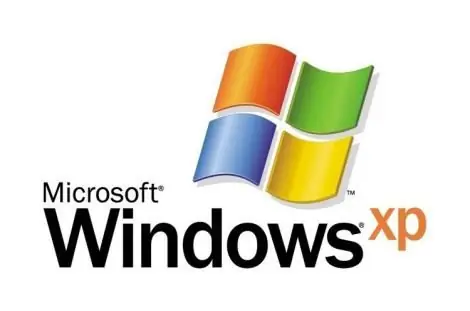
መመሪያዎች
ደረጃ 1
በዊንዶውስ ኦፐሬቲንግ ሲስተም ውስጥ የተጠቃሚ መለያዎች (መለያዎች) ልዩ አገልግሎት በመጠቀም ይተዳደራሉ ፡፡ እሱን ለመጀመር ወደ “ጀምር” ምናሌ ይሂዱ እና “የቁጥጥር ፓነል” ቁልፍን ጠቅ ያድርጉ ፡፡ በመቆጣጠሪያ ፓነል አቃፊ ውስጥ የተጠቃሚ መለያዎች አዶን ሁለቴ ጠቅ ያድርጉ። ሁሉም የዚህ ኮምፒተር የተጠቃሚ መለያዎች በዚህ አገልግሎት መስኮት ውስጥ ይታያሉ ፡፡ በዚህ አገልግሎት የተጠቃሚ መለያዎች ለጊዜው ይሰናከላሉ ወይም ሙሉ በሙሉ ይሰረዛሉ ፡፡ በልዩ መብቶች የአስተዳዳሪ መለያውን ብቻ ማሰናከል እና መሰረዝ ብቻ አይቻልም።
ደረጃ 2
የኮምፒተርን ተጠቃሚ መለያ ለመሰረዝ የሚያስፈልገውን መለያ ይምረጡ እና በአዶው ላይ ጠቅ ያድርጉ ፡፡ ይህ እርምጃ የመለያ ቅንብሮችን መስኮት ይከፍታል ፣ በዚህ ውስጥ ሁሉም ሊሆኑ የሚችሉ እርምጃዎች የሚቀርቡበት። የዊንዶውስ ኤክስፒ ተጠቃሚን መለያ ለማስወገድ በ “መለያ አስወግድ” አገናኝ ላይ ጠቅ ያድርጉ። ከዚያ በኋላ ከተሰረዘው መለያ ፋይሎች ጋር የሚከናወነውን የድርጊት ምርጫ ይምረጡ ፡፡ ይህ መረጃ በአስተዳዳሪው ዴስክቶፕ ላይ ሊቀመጥ ወይም በቋሚነት ከኮምፒዩተር መሰረዝ ይችላል ፡፡ አስፈላጊውን እርምጃ ከመረጡ በኋላ የመለያውን መሰረዝ ያረጋግጡ።
ደረጃ 3
በእውነቱ ባልገደበ መብቶች በተለየ መለያ ለመግባት ከመቻልዎ በተጨማሪ እንግዳ በሚባል ልዩ ዓይነት መለያ ወደ ዊንዶውስ ኤክስፒ መግባት ይችላሉ ፡፡ የእንግዳ መለያው መሰረዝ አይችልም ፣ ግን አስፈላጊ ከሆነ ሊቦዝን ይችላል። ይህንን ለማድረግ በተጠቃሚ መለያዎች አገልግሎት መስኮት ውስጥ የእንግዳ መለያውን ይምረጡ እና የአሰናክል የእንግዳ መለያ ቁልፍን ጠቅ ያድርጉ አሁን ኮምፒተርን ሲያበሩ ለመግባት የመለያ ምርጫ አይቀርብዎትም ፡፡







